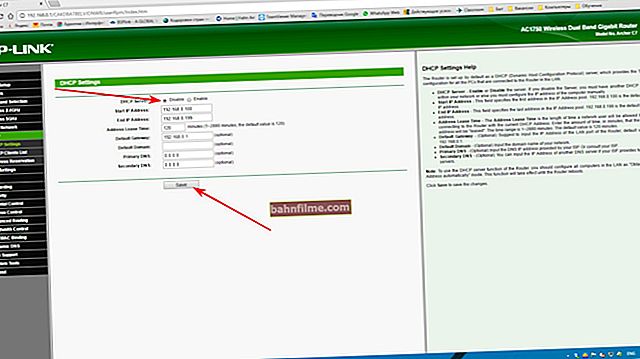Ngày tốt!
Ngày tốt!
Cách đây không lâu, con chuột máy tính đang làm việc của tôi bắt đầu làm tôi "ngạc nhiên": khi tôi cuộn bánh xe, trang đang xem bắt đầu nhảy và giật (không phải lúc nào cũng di chuyển lên hoặc xuống). Thành thật mà nói, với cách quản lý như vậy, cô ấy trở nên không thoải mái khi làm việc và cô ấy phải làm gì đó (thực tế thì đây là nội dung bài viết hôm nay sẽ nói đến).
Nhân tiện, nếu điều gì đó như thế này đang xảy ra với con chuột của bạn, thì làm thế nào thay thế con lăn bạn có thể sử dụng:
- Chìa khóa không gian hoặc là Shift + dấu cách ;
- chìa khóa PgUP , PgDn (chúng ở bên cạnh khối kỹ thuật số);
- thanh cuộn (theo quy luật, có một thanh dọc trên tất cả các trang web).
Tất nhiên, đây là những biện pháp tạm thời.
Bây giờ về cái lâu dài hơn ...
Giúp đỡ!
Phải làm gì nếu chuột hoàn toàn không hoạt động (con trỏ không di chuyển) - //ocomp.info/ne-rabotaet-myish-chto-delat.html
*
Các giải pháp...
❶
Làm sạch chuột
Nếu chuột của bạn không quá cũ, thì lý do có thể cho hành vi này của bánh xe có thể là bụi, lông nhỏ và các mảnh vụn khác vô tình rơi vào nó. Để loại bỏ chúng, hãy thử chỉ cần thổi mạnh lỗ bánh xe. Sau đó cuộn qua nó và lặp lại quá trình tẩy (nhân tiện, vì điều này rất thuận tiện để sử dụng các lon khí nén (có bán ở bất kỳ cửa hàng máy tính nào)).

Chuột đã tháo rời ...
Tất nhiên, tốt hơn hết là bạn nên tháo rời chuột, lau những chỗ có bụi và mảnh vụn bằng tăm bông nhúng cồn. Bạn nên tháo bánh xe ra khi làm sạch (lưu ý: phương pháp làm sạch đơn giản như vậy đã giúp ích trong trường hợp của tôi, con chuột đã sống được năm thứ ba (mặc dù tôi không chơi các game bắn súng và bắn súng khác nhau, và do đó tải trên nó không lớn lắm ..) .😉)).
❷
Vài lời về pin
Nếu bạn có chuột không dây, hãy chú ý đến pin. Nếu họ ngồi xuống và không cung cấp đủ điện, chuột có thể bắt đầu hoạt động sai: các nút trái (phải) không phải lúc nào cũng hoạt động, bánh xe thường bị "mất", v.v.
Nhân tiện, trong một số trường hợp, pin có thể bị oxy hóa (ví dụ: khi chất lượng thấp hoặc độ ẩm trên máy tính để bàn của bạn cao).

Oxy hóa pin
Nếu điều này xảy ra, thì một số yếu tố dẫn điện có thể không sử dụng được và, rất có thể, lựa chọn dễ nhất là mua một con chuột mới.
Giúp đỡ!
Các cửa hàng trực tuyến tốt nhất của Trung Quốc với giá rẻ nhất - //ocomp.info/kitayskie-internet-magazinyi.html
❸
Cố gắng chẩn đoán từ Windows
Windows có một trình hướng dẫn khắc phục sự cố có thể tự động sửa một số lỗi và trục trặc phần mềm. Để chạy nó, bạn cần vào Bảng điều khiển Windows và mở tab:
Bảng điều khiển \ Phần cứng và Âm thanh \ Thiết bị và Máy in
Sau khi chọn thiết bị "Thiết bị đầu vào USB" và nhấp vào nó bằng nút chuột phải - trong menu xuất hiện, hãy chọn Xử lý sự cố .

Thiết bị và Máy in - Chuột
Tiếp theo, Windows sẽ tự động kiểm tra hoạt động của chuột, cố gắng phát hiện và khắc phục các sự cố điển hình (xem ảnh chụp màn hình bên dưới).

Chẩn đoán (làm ví dụ)
❹
Kiểm tra cài đặt chuột (bao gồm cả bàn di chuột)
Nếu Windows không tìm thấy bất cứ điều gì, tôi khuyên bạn nên mở lại Control Panel và xem những gì ở đó với cài đặt chuột.
Lưu ý: trong bảng điều khiển, để tìm cài đặt chuột, hãy sử dụng thanh tìm kiếm ở menu trên cùng, bên phải. Xem ảnh chụp màn hình bên dưới.

Thay đổi cài đặt chuột
Sau đó, mở phần có bánh xe và thay đổi giá trị cuộn các dòng (theo mặc định, nó thường được đặt thành "3", điều này là không đủ đối với một số con chuột và có thể xuất hiện nhiều "bất tiện" khác nhau khi cuộn bánh xe ...) .

Bánh xe
Nhân tiện, nếu bạn đang làm việc trên máy tính xách tay, thì việc cuộn trang không ổn định có thể do chuột hoạt động đồng thời với bàn di chuột.Bạn nên thử tắt bàn di chuột (ngoài ra, điều này sẽ ngăn việc vô tình tiếp xúc với lòng bàn tay của bề mặt bàn di chuột trong quá trình hoạt động).
Giúp đỡ!
Cách tắt bàn di chuột trên máy tính xách tay (nhấp chuột ngẫu nhiên được kích hoạt khi tôi làm việc với máy tính xách tay bằng chuột) - //ocomp.info/otklyuchit-techpad-na-noutbuke.html

Tắt bàn di chuột khi kết nối chuột
❺
Kiểm tra trình điều khiển (thử gỡ bỏ thiết bị và cài đặt lại)
Vấn đề với trình điều khiển thường phát sinh với các loại chuột chơi game và ưa thích khác nhau (có các nút và chức năng bổ sung). Trong trường hợp này, tùy chọn tốt nhất là cài đặt trình điều khiển từ nhà sản xuất thiết bị.
Giúp đỡ! Trình điều khiển tự động cập nhật - //ocomp.info/update-drivers.html
Nhưng trong nhiều trường hợp, việc tháo thiết bị (chuột) đơn giản sẽ giúp Windows tự động cài đặt lại trình điều khiển. Để làm điều này, trước tiên bạn cần phải truy cập quản lý thiết bị (nếu bạn có Windows 10 - chỉ cần nhấp chuột phải vào menu BẮT ĐẦU, xem màn hình bên dưới).
Cách mở Trình quản lý Thiết bị (bao gồm cả trong Windows 10): một số cách! (và phải làm gì nếu nó bị chặn) -//ocomp.info/kak-otkryit-dispetcher-ustroystv.html

Quản lý thiết bị
Sau đó, tìm thiết bị "chuột tương thích với HID" và loại bỏ nó.

Chuột tuân thủ HID
Sau khi gỡ bỏ thiết bị này, chuột của bạn sẽ ngừng hoạt động. Để bắt đầu cài đặt trình điều khiển: kết nối lại chuột với cổng USB, sau đó trong trình quản lý thiết bị, hãy chọn tên PC của bạn và nhấn tổ hợp Shift + F10 -> "Cập nhật cấu hình phần cứng". Chuột sẽ được cài đặt tự động.

Cập nhật cấu hình phần cứng
❻
Hư hỏng và mài mòn của cơ cấu của các phần tử bánh xe
Nếu tất cả những điều trên không giúp ích được gì, thì khả năng cao là cơ chế của các phần tử bánh xe bị mòn. Tất nhiên, phần lớn ở đây phụ thuộc vào nhà sản xuất chuột của bạn, tay nghề của nó.
Dù sao thì, sửa chữa một con chuột sẽ tốn hơn một con chuột mới 👌. Vì vậy, phương án hợp lý nhất là mua mới. Nhân tiện, tại các cửa hàng trực tuyến của Trung Quốc, bạn có thể tìm thấy chuột với giá cả rất phải chăng - từ 150 rúp. (lấy một lúc nhiều mảnh có lề?!).
Giúp đỡ!

Top 10 sản phẩm PC tốt nhất từ Trung Quốc được miễn phí vận chuyển (bao gồm cả chuột) - //ocomp.info/podborka-tovaryi-iz-kitaya.html
*
Công việc vui vẻ!
✌